U盘安装原版win7系统教程
- 分类:U盘教程 回答于: 2022年08月30日 11:30:05
现如今使用u盘安装系统,是大多数人运用的方法,相信有不少小伙伴们都会,今天小编还是要来说U盘安装原版win7系统方法步骤。
工具/原料:
系统版本:windows7系统
品牌型号:华硕VivoBook14
软件版本:老白菜
方法/步骤:
方法:
1、将制作好的老白菜u盘启动盘插入usb接口,然后重启电脑,通过使用启动快捷键引导u盘启动进入到老白菜主菜单界面,选择“【02】老白菜Win8PE标准版(新机器)”回车确认。
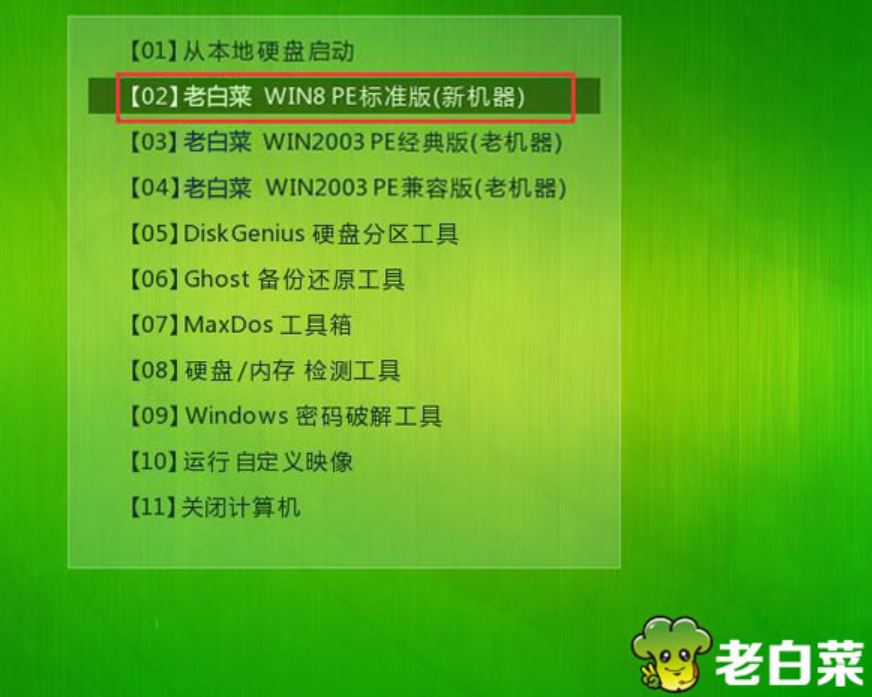
2、进入pe系统桌面,弹出老白菜PE装机工具窗口,点击“浏览(B)”进入下一步操作。

3、找到存放在制作好的老白菜u盘启动盘中的原版win7系统镜像包,点击“打开(O)”。

4、在映像文件路径下选择原版系统中的win7专业版进行安装,然后选择需要安装系统盘,点击“确定(Y)”。

5、在弹出的窗口中,默认选择即可,直接点击“确定(Y)”开始系统还原操作。
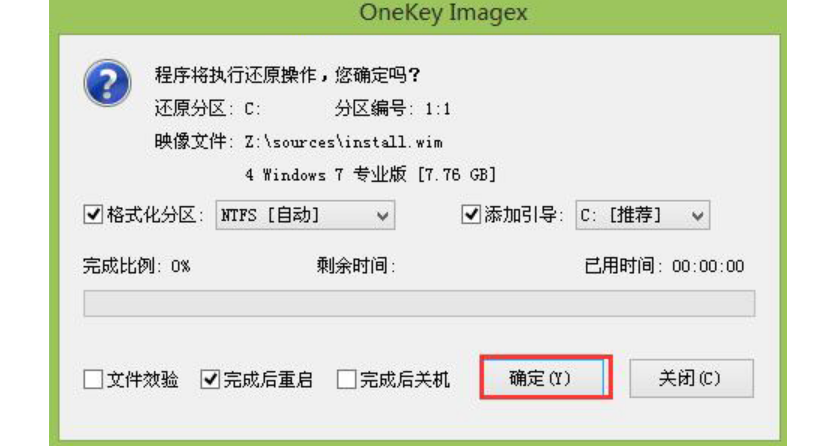
6、等待系统自动安装完成即可。
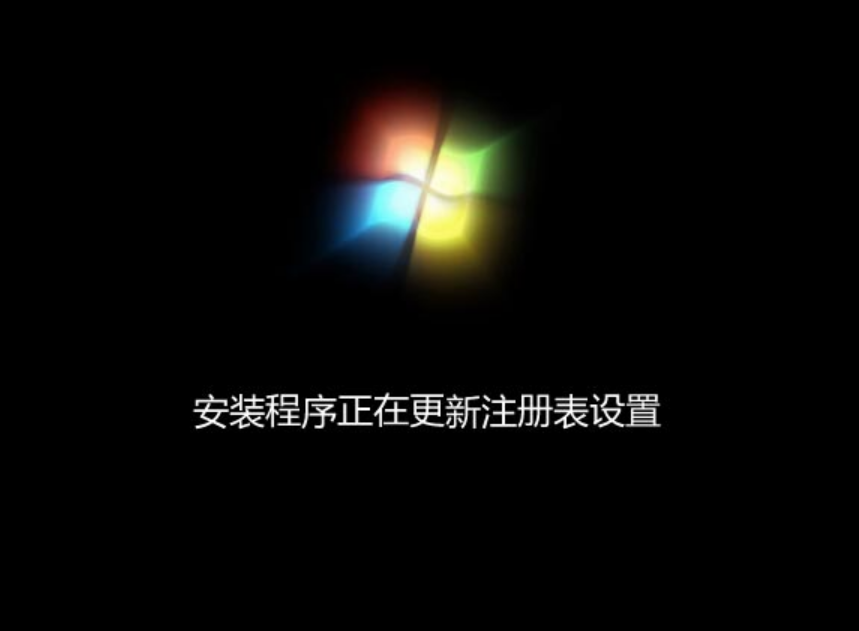
总结:
通过老白菜完成U盘安装原版win7系统.
 有用
26
有用
26


 小白系统
小白系统


 1000
1000 1000
1000 1000
1000 1000
1000 1000
1000 1000
1000 1000
1000 1000
1000 1000
1000 1000
1000猜您喜欢
- u盘安装win10缺少介质驱动程序怎么办..2021/02/12
- 详解快速格式化安全吗以及格式化后u盘..2023/04/14
- u盘启动软件工具哪个好用2022/04/28
- 小白教你大白菜u盘装系统教程..2017/10/06
- U盘安装win7系统的详细步骤2021/06/14
- u盘启动盘重装系统蓝屏2022/10/17
相关推荐
- 技术编辑教您如何安装u盘win7系统..2019/01/23
- 小白教你win10怎么设置虚拟内存..2017/09/30
- 苹果笔记本usb接口不能用怎么办,小编..2017/12/06
- u盘打不开提示格式化怎么解决,小编教..2017/12/05
- u盘重装win8 32位系统详解2017/07/29
- 笔记本电脑怎么用u盘装系统win10的教..2021/07/06

















